MpSigStub.exe to zaufana aplikacja instalacyjna firmy Microsoft, która jest częścią narzędzia Windows Automatic Update . Jego rolą jest wyodrębnianie plików aktualizacji do katalogu tymczasowego. Oprócz WU (Windows Update) plik wykonywalny MpSigStub jest również używany przez narzędzie do usuwania złośliwego oprogramowania Microsoft Windows Defender i Microsoft do celów wyodrębniania.
Za każdym razem, gdy używasz automatycznej aktualizacji lub autonomicznego instalatora, pakiet aktualizacji jest automatycznie rozpakowywany do katalogu tymczasowego (folder o nazwie takiej jak 5b7ebf9872d5b93ab156a444). Ta operacja jest wykonywana przez instalator MpSigStub.exe . Po wyodrębnieniu aktualizacji do folderu tymczasowego MpSigStub.exe wykona różne kontrole i określi, czy wyodrębnione pliki są gotowe do zastosowania.
Domyślnie plik MpSigStub.exe znajduje się w C: / Windows / System 32 , ale można go również spotkać w folderze tymczasowym utworzonym przez instalator aktualizacji. W niektórych przypadkach można wykryć wiele kopii MpSigStub.exe.
Zamieszanie wokół MpSigStub.exe
Kiedy Microsoft przygotowywał się do uruchomienia systemu Windows 10, MPSigStub.exe został zaimplementowany w systemach Windows Vista, Windows 7 i Windows 8.1 z cichą aktualizacją. Użytkownicy byli słusznie podejrzliwi, ponieważ plik wykonywalny nie miał poświadczeń Microsoft w oknie Właściwości . Co dziwniejsze, niektórzy użytkownicy zauważyli, że plik znajdował się na drugiej partycji (nie tej zawierającej system operacyjny) lub nawet na zewnętrznym dysku twardym.
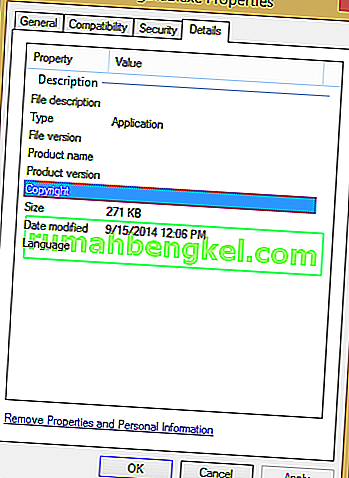
Aby dodać do zamieszania, plik wykonywalny zawiera słowo Stub - odgałęzienie to plik utworzony przez program szyfrujący, który szyfruje złośliwy program, aby uniemożliwić jego wykrycie przez oprogramowanie antywirusowe. Często jest dołączony do pliku wykonywalnego, który jest zaszyfrowany i przeznaczony tylko do odczytu.
Wiadomo jednak, że niektóre złośliwe oprogramowanie / trojany potrafią kamuflować się jako MPSigStub.exe i ukrywać się w C: \ Windows lub C: \ Windows \ system 32. W ciągu pierwszych kilku tygodni po jego wdrożeniu liczba pakietów antywirusowych, takich jak SpyHunter, McAfee i Bullguard, oznaczyło, a nawet poddało kwarantannie MPSigStub.exe pod kątem podejrzanej aktywności związanej ze zmianą rejestru. Od tego czasu ludzie słusznie zgłaszali to jako fałszywy alarm w swoich pakietach bezpieczeństwa, więc Twój program antywirusowy nie powinien go oznaczać, chyba że jest to faktycznie zakamuflowane złośliwe oprogramowanie.
Usuwanie MPSigStub.exe
Zwykle plik MPSigStub.exe i utworzony przez niego folder powinny zostać automatycznie usunięte po zakończeniu procesu aktualizacji i po zaprzestaniu używania pliku MPSigStub.exe .
Mimo że nie doprowadzi to do uszkodzenia plików systemowych, usunięcie pliku wykonywalnego MPSigStub jest całkowicie niepotrzebne na normalnych warunkach. Są jednak sytuacje, w których instalator aktualizacji zepsuje się i utworzy wiele dziwnych folderów z plikiem wykonywalnym MPSigStub w każdym z nich. Zazwyczaj foldery te są tworzone na nośnikach zewnętrznych i dyskach twardych. Wiadomo, że dzieje się tak tylko w wersjach systemu Windows starszych niż Windows 10.
Użytkownicy napotykający usterkę MPSigStub.exe narzekali, że ich system nie pozwala im normalnie usunąć folderów z plikiem wykonywalnym. Pamiętaj jednak, że nawet jeśli uda ci się usunąć MPSigStub.exe, system Windows automatycznie odtworzy plik, gdy będzie go potrzebować następnym razem.
Poniżej znajduje się zbiór metod, które pozwolą Ci usunąć plik MPSigStub.exe oraz utworzony przez niego folder. Postępuj zgodnie z tym, który wydaje się bardziej dostępny. Zaczynajmy:
Uwaga: nie musisz go usuwać, chyba że faktycznie cierpisz z powodu usterki, która powoduje powstanie wielu wystąpień pliku MPSigStub.exe. W takim przypadku zastosuj jedną z poniższych metod do każdego folderu zawierającego plik wykonywalny MPSigStub . Należy pamiętać, że usunięcie pliku MPSigStub.exe znajdującego się w systemie Windows / System 32 nie spowoduje usunięcia żadnego wygenerowanego folderu.
Metoda 1: Otwieranie Eksploratora plików (Eksplorator Windows) w trybie administratora
Jest to prawdopodobnie najłatwiejsza metoda obejścia problemu z uprawnieniami, gdy trzeba usunąć plik wykonywalny MPSigStub . Obejmuje otwarcie wbudowanego eksploratora plików z uprawnieniami administratora. Oto jak usunąć MPSigStub.exe za pomocą explorer.exe w trybie administratora :
- Kliknij pasek Start w lewym dolnym rogu i wyszukaj explorer.exe . Kliknij prawym przyciskiem myszy Eksplorator plików (Eksplorator Windows ) i wybierz Uruchom jako administrator .
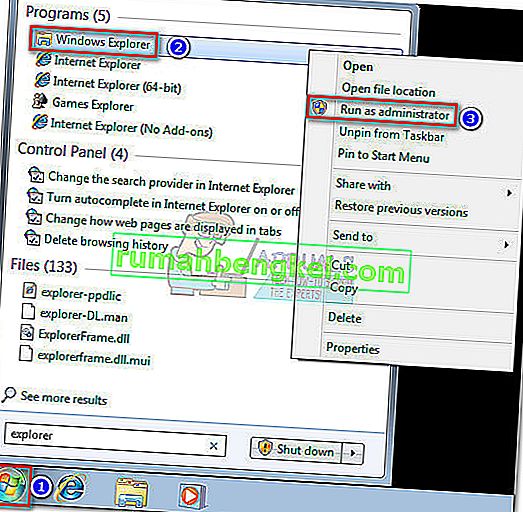 Uwaga: w zależności od wersji systemu Windows plik explorer.exe może być wymieniony jako Eksplorator plików lub Eksplorator Windows .
Uwaga: w zależności od wersji systemu Windows plik explorer.exe może być wymieniony jako Eksplorator plików lub Eksplorator Windows . - UAC (Kontrola konta użytkownika) zapyta Cię, czy zezwolisz programowi explorer.exe na wprowadzanie zmian w systemie. Wybierz Tak .
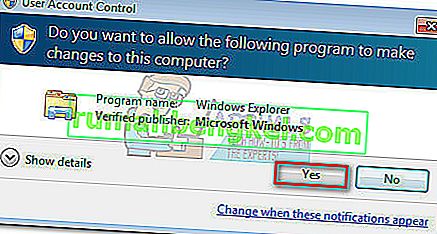
- Mając program explorer.exe w trybie administratora, przejdź do lokalizacji folderu, w którym znajduje się plik MPSigStub.exe, kliknij go prawym przyciskiem myszy i naciśnij Usuń . Jeśli masz uprawnienia administratora, proces powinien zakończyć się pomyślnie.
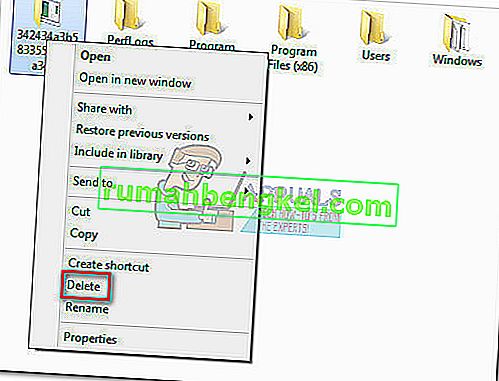
Metoda 2: zmiana uprawnień dla MPSigStub.exe
Ten sam wynik można osiągnąć, zmieniając uprawnienia dla pliku wykonywalnego MPSigStub . Może to potrwać trochę dłużej, ale nie otrzymasz niepotrzebnych uprawnień. Oto, co musisz zrobić:
- Przejdź do lokalizacji MPSigStub.exe, kliknij ją prawym przyciskiem myszy i przejdź do Właściwości.
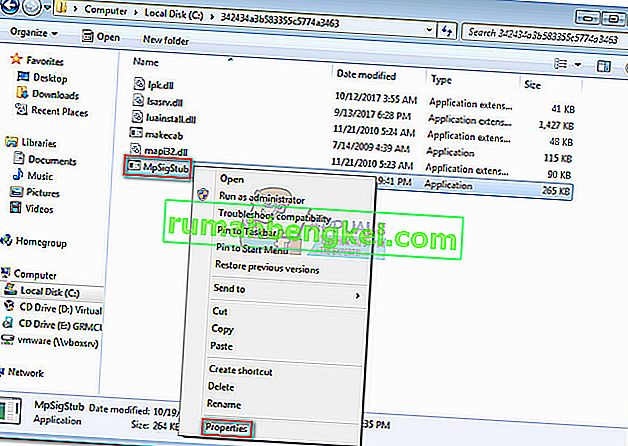
- Przejdź do zakładki Bezpieczeństwo i kliknij przycisk Edytuj , aby zmienić uprawnienia.
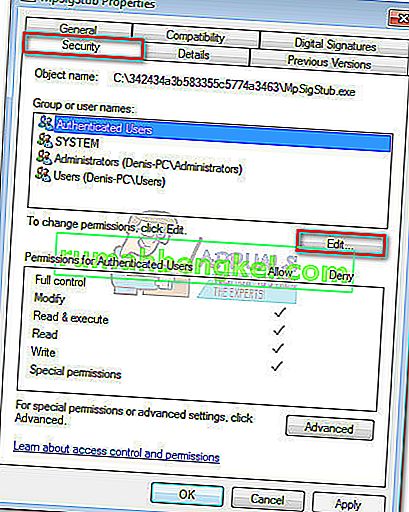
- W oknie Uprawnienia wybierz Użytkownicy i upewnij się, że Twoje konto jest ustawione jako aktywne, a następnie przejdź w dół i zaznacz wszystkie pola w obszarze Zezwalaj. Na koniec naciśnij Zastosuj, aby zapisać swój wybór.
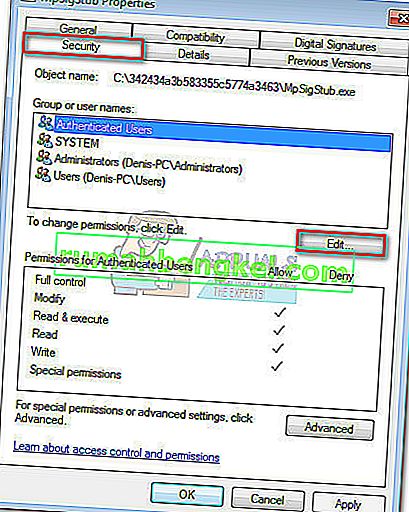
- Teraz wróć do lokalizacji MPSigStub.exe i usuń go normalnie.
Metoda 3: Usunięcie MPSigStub.exe za pomocą wiersza polecenia
Ta metoda jest nieco bardziej skomplikowana, ponieważ wymaga użycia wiersza polecenia. Nie będzie jednak wymagać modyfikowania uprawnień ani nawigacji z uprawnieniami administratora. Oto, co musisz zrobić:
- Naciśnij klawisz Windows + R, aby otworzyć okno Uruchom. Następnie wpisz cmd i naciśnij Enter, aby otworzyć okno wiersza polecenia .
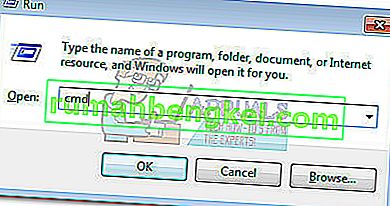
- Użyj wiersza polecenia, aby przejść do partycji, na której znajduje się plik MPSigStub.exe . Zacznij od wpisania litery dysku, a następnie „:” (tj. D: lub c:) .
 Uwaga: Jeśli folder znajduje się na dysku C, musisz również wpisać cd / i nacisnąć Enter , aby powrócić do głównej lokalizacji dysku Windows.
Uwaga: Jeśli folder znajduje się na dysku C, musisz również wpisać cd / i nacisnąć Enter , aby powrócić do głównej lokalizacji dysku Windows. - Uzyskaj dostęp do folderu, w którym znajduje się plik MPSigStub.exe , wpisując cd * nazwafolderu * . Jeśli folder ma bardzo długą nazwę, możesz wpisać kilka pierwszych znaków, a po nich gwiazdkę.
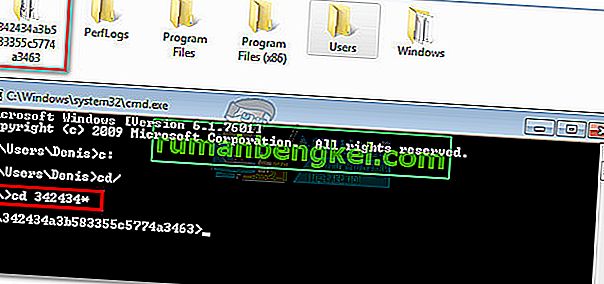
- Usuń znajdujący się wewnątrz plik MPSigStub.exe , wpisując „ del MPSigStub.exe ” i naciskając Enter .

- Wróć do poziomu folderów, wpisując „cd ..” .

- Na koniec usuń wygenerowany katalog, wpisując „ rmdir * FolderName * ” i naciśnij Enter .
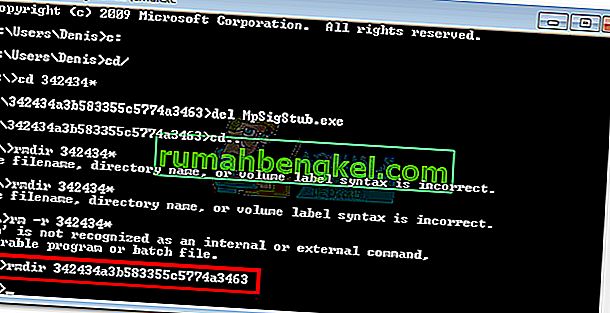 Uwaga: tak jak wcześniej, możesz wpisać tylko kilka pierwszych liter, po których następuje gwiazdka, jeśli nazwa jest zbyt długa.
Uwaga: tak jak wcześniej, możesz wpisać tylko kilka pierwszych liter, po których następuje gwiazdka, jeśli nazwa jest zbyt długa.
Otóż to. Folder wraz z plikiem MPSigStub.exe zostanie usunięty.

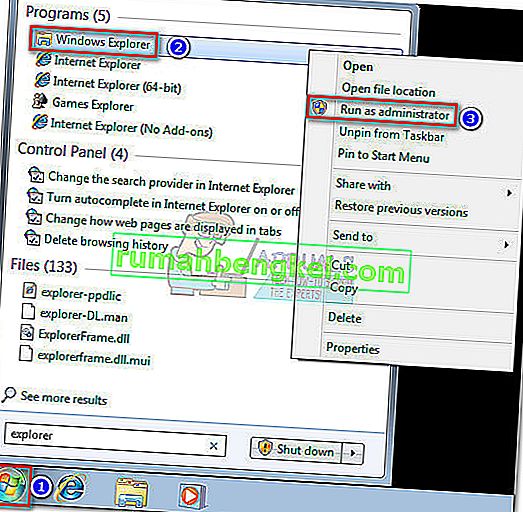 Uwaga: w zależności od wersji systemu Windows plik explorer.exe może być wymieniony jako Eksplorator plików lub Eksplorator Windows .
Uwaga: w zależności od wersji systemu Windows plik explorer.exe może być wymieniony jako Eksplorator plików lub Eksplorator Windows .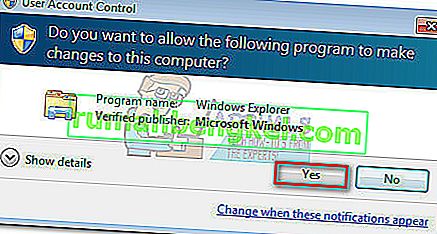
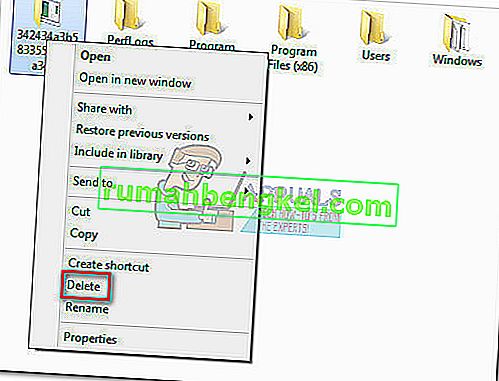
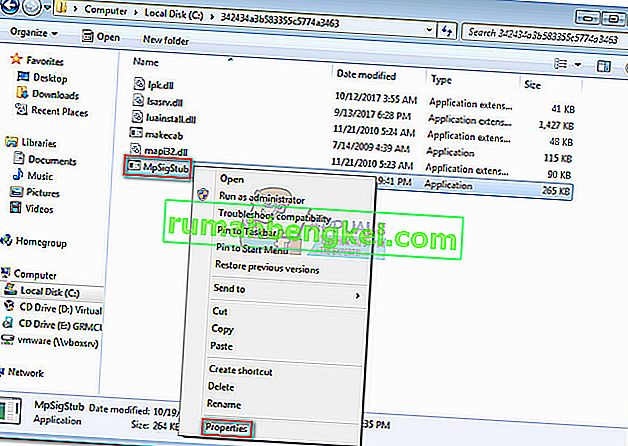
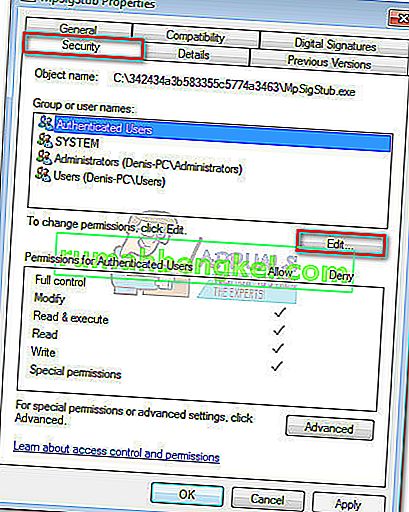
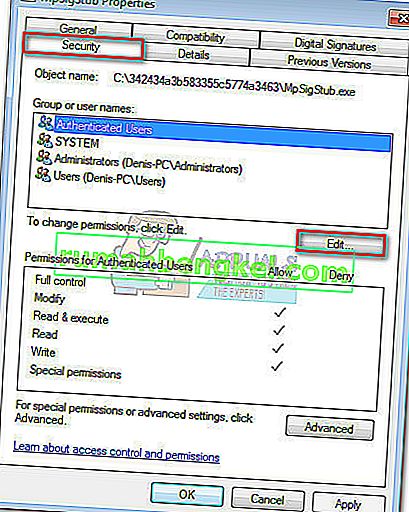
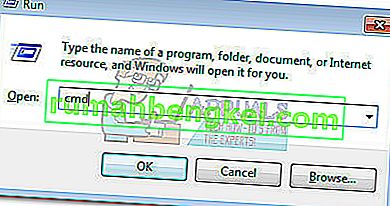
 Uwaga: Jeśli folder znajduje się na dysku C, musisz również wpisać cd / i nacisnąć Enter , aby powrócić do głównej lokalizacji dysku Windows.
Uwaga: Jeśli folder znajduje się na dysku C, musisz również wpisać cd / i nacisnąć Enter , aby powrócić do głównej lokalizacji dysku Windows.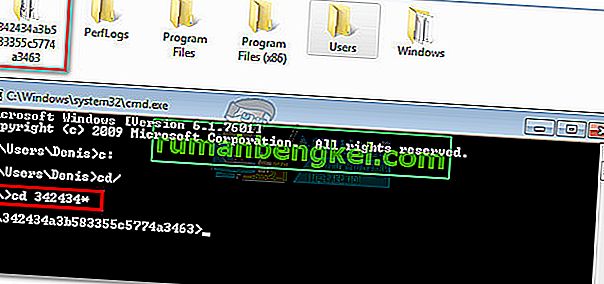


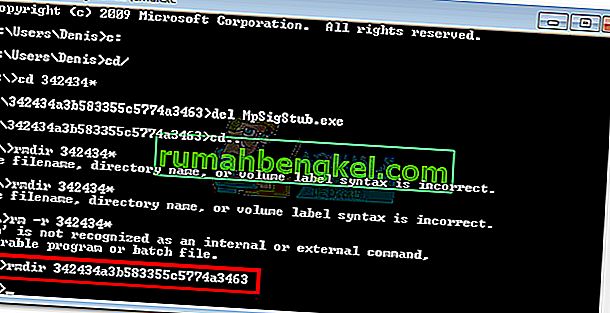 Uwaga: tak jak wcześniej, możesz wpisać tylko kilka pierwszych liter, po których następuje gwiazdka, jeśli nazwa jest zbyt długa.
Uwaga: tak jak wcześniej, możesz wpisać tylko kilka pierwszych liter, po których następuje gwiazdka, jeśli nazwa jest zbyt długa.






